Comment obtenir des statistiques sur le nombre de mots dans WordPress (3 façons)
Publié: 2022-07-15Voulez-vous obtenir des statistiques sur le nombre de mots dans WordPress ?
Lors de la rédaction d'un message, vous pouvez avoir un nombre de mots spécifique que vous visez à atteindre. De plus, la surveillance de vos statistiques de nombre de mots peut vous donner des informations telles que la longueur de la publication qui génère le plus de trafic et d'engagement.
Dans cet article, nous allons vous montrer comment vous pouvez afficher des statistiques détaillées sur le nombre de mots dans WordPress.
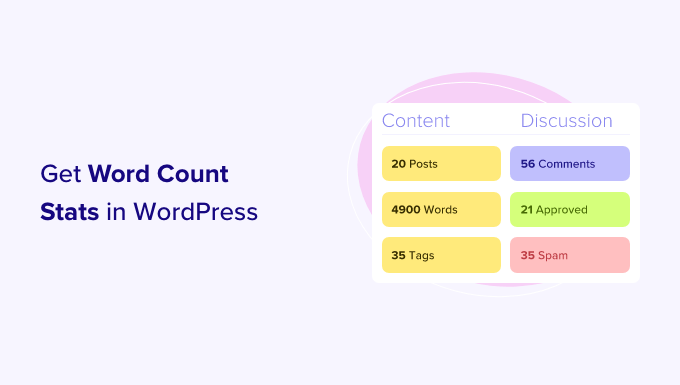
Pourquoi obtenir des statistiques sur le nombre de mots pour votre site Web WordPress ?
Il existe de nombreuses raisons pour lesquelles vous voudrez peut-être obtenir le nombre de mots pour votre site Web WordPress.
Si vous êtes un rédacteur indépendant, vous pouvez facturer au mot ou vos clients peuvent avoir des objectifs stricts en matière de nombre de mots que vous devez respecter.
Si vous avez ajouté plusieurs auteurs à votre blog WordPress, la surveillance de leurs statistiques de nombre de mots peut vous aider à identifier les auteurs qui contribuent le plus à votre site Web.
Cet aperçu peut vous aider à gérer plus efficacement votre blog WordPress multi-auteur. Par exemple, vous pouvez récompenser l'auteur qui a le plus grand nombre de mots ou planifier des réunions avec les écrivains dont les performances sont insuffisantes.
Même si vous êtes la seule personne à travailler sur un site Web, les statistiques sur le nombre de mots peuvent toujours être intéressantes. En examinant l'évolution de votre nombre de mots au fil du temps, vous pourrez peut-être identifier des modèles et des moyens d'être plus productif.
Avec tout cela à l'esprit, examinons différentes façons d'obtenir des statistiques sur le nombre de mots dans WordPress. Si vous préférez passer directement à une méthode particulière, vous pouvez utiliser les liens ci-dessous.
- Méthode 1. Comment vérifier le nombre de mots sur un article dans WordPress
- Méthode 2. Obtenez des statistiques plus détaillées sur le nombre de mots avec un plugin
- Méthode 3. Comment ajouter des statistiques sur le nombre de mots dans WordPress à l'aide de code
Méthode 1. Comment vérifier le nombre de mots sur un article dans WordPress
L'éditeur de blocs WordPress permet de voir facilement le nombre de mots pour n'importe quelle page ou publication.
Cliquez simplement sur l'icône « i » en haut de l'écran, et WordPress affichera quelques statistiques de base pour la page ou la publication, y compris le nombre de mots.
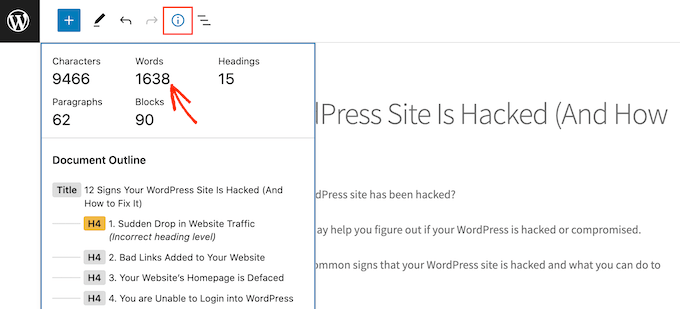
Mieux encore, ce nombre de mots se mettra à jour automatiquement au fur et à mesure que vous écrivez.
Si vous avez une limite de mots, c'est un moyen rapide et facile de vous assurer que vous ne dépassez pas cette limite.
Méthode 2. Obtenez des statistiques détaillées sur le nombre de mots dans WordPress avec un plugin
Parfois, vous voudrez peut-être voir les statistiques du nombre de mots pour un auteur particulier, un type de publication ou même l'ensemble de votre site Web.
Le moyen le plus simple d'obtenir ces statistiques détaillées consiste à utiliser le plugin WP Word Count. Ce plugin montre combien de mots vous avez écrits en fonction du mois, de l'auteur et du type de publication.
Si vous utilisez des types de publication personnalisés, WP Word Count peut également afficher des statistiques pour vos publications personnalisées.
Tout d'abord, vous devrez installer et activer le plugin. Si vous avez besoin d'aide, veuillez consulter notre guide sur la façon d'installer un plugin WordPress.
Une fois que vous avez fait cela, allez dans Word Count » Statistics . Avant de pouvoir obtenir vos statistiques, vous devrez cliquer sur le lien "calculer".
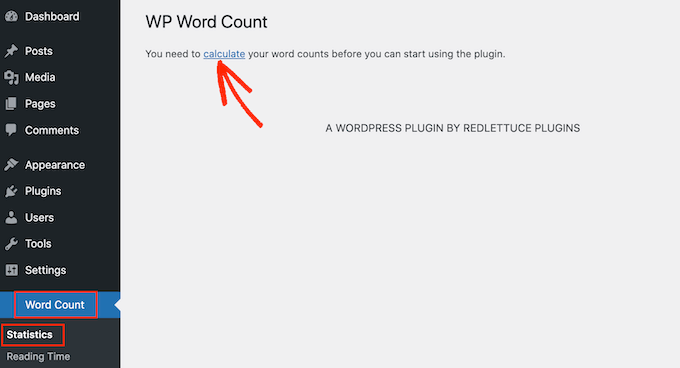
WP Word Count vous demandera si vous souhaitez compter les mots de tout votre contenu ou ne compter que le contenu créé dans une certaine plage de dates.
Pour calculer le nombre total de mots pour l'ensemble de votre site, cliquez sur l'option "Compter tout le contenu de ce site en une seule fois". Ensuite, allez-y et cliquez sur Calculer le nombre de mots.
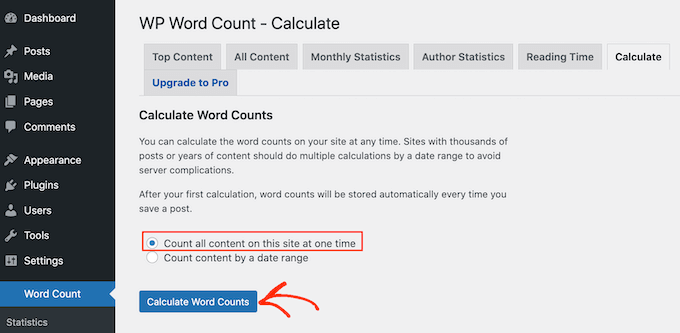
Après quelques instants, vous devriez voir un message "Le nombre de mots a été calculé avec succès".
WP Word Count continuera désormais à calculer automatiquement vos statistiques à mesure que vous ajouterez plus de messages et de pages à votre site. Cela signifie que vous n'aurez pas besoin de cliquer sur le lien "calculer" chaque fois que vous souhaitez voir les dernières statistiques sur le nombre de mots.

Désormais, chaque fois que vous souhaitez voir vos statistiques, vous pouvez accéder à Word Count »Statistics . Pour voir le nombre total de mots pour tout votre contenu, cliquez sur l'onglet Tout le contenu.
Sur cet écran, vous verrez le nombre total de mots pour les différents types de publication, divisé en contenu publié et non publié.
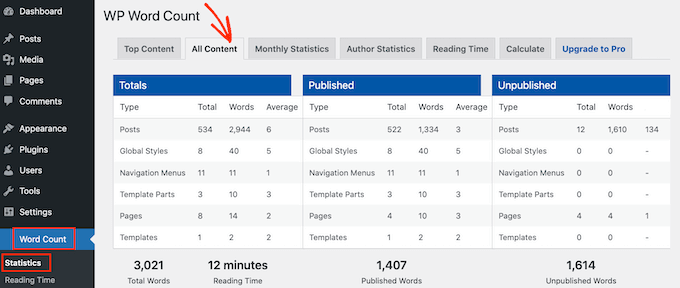
"Total Words" est votre nombre total de mots dans tous les types de contenu.
Ce nombre combine à la fois votre contenu publié et non publié, il ne s'agit donc pas nécessairement du nombre de mots que les visiteurs verront en direct sur votre site Web.
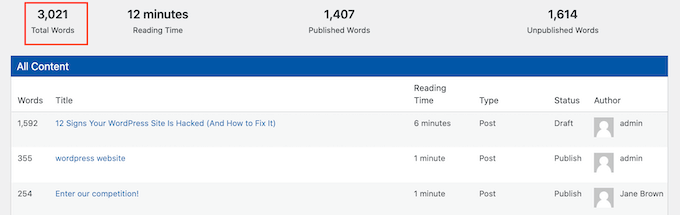
Cet écran affiche également un nombre de mots distinct pour le contenu publié et non publié.
Si vous souhaitez voir le nombre de mots pour des mois spécifiques, cliquez simplement sur l'onglet "Statistiques mensuelles". Cela peut vous aider à repérer les tendances, y compris vos mois les plus productifs et les moments où vous avez écrit moins de mots par rapport aux autres mois.
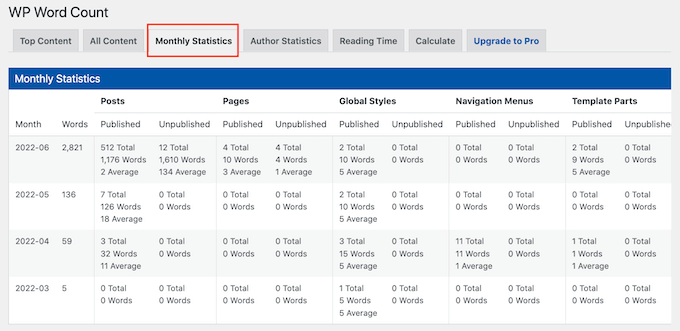
Si plusieurs personnes écrivent pour votre blog WordPress, vous voudrez peut-être jeter un œil à l'onglet "Statistiques de l'auteur".
Cela vous permet d'explorer les statistiques du nombre de mots de votre site par auteur.
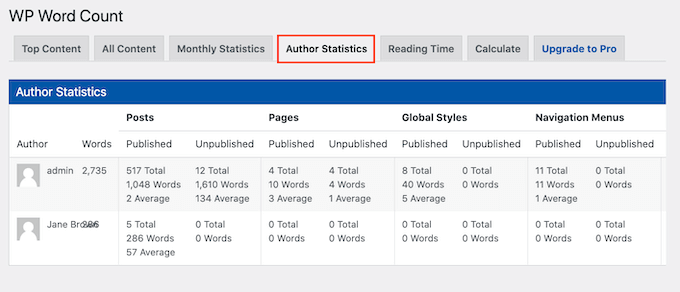
Vous pouvez également suivre le trafic que chacun de vos auteurs apporte à votre site Web. Pour ce faire, vous pouvez consulter notre guide sur la configuration du suivi des auteurs dans WordPress.
En surveillant ces mesures importantes sur votre site WordPress, vous pouvez identifier ce qui fonctionne sur votre site Web et ce qui ne fonctionne pas.
Vous pouvez ensuite utiliser ces informations pour affiner votre calendrier de contenu afin d'attirer encore plus de visiteurs sur votre site Web et gagner de l'argent en bloguant en ligne avec WordPress.
Méthode 3. Comment ajouter des statistiques sur le nombre de mots dans WordPress à l'aide de code
Une autre option pour suivre le nombre de mots est une solution de code. Cet extrait de code affichera le nombre de mots à côté de chaque message sur l'écran Messages » Tous les messages .
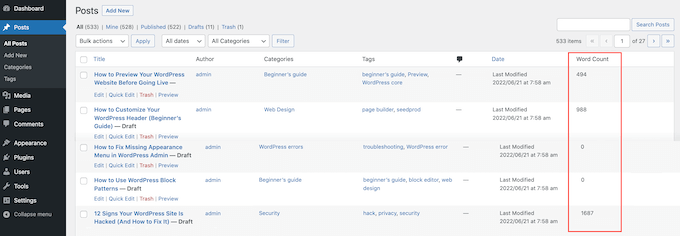
C'est un moyen facile de repérer les messages les plus longs de votre site ou de vérifier les messages qui ne respectent pas le nombre de mots requis.
Pour afficher un nombre de mots sur l'écran Tous les messages, vous devrez ajouter du code à votre site. Nous vous recommandons de le faire en créant un plugin spécifique au site ou en utilisant un plugin d'extraits de code.
Quelle que soit l'option choisie, vous devrez ajouter le code suivant :
add_filter('manage_posts_columns', 'wpbeginner_add_column');
function wpbeginner_add_column($wpbeginner_wordcount_column) {
$wpbeginner_wordcount_column['wpbeginner_wordcount'] = 'Word Count';
return $wpbeginner_wordcount_column;
}
//Link the word count to our new column//
add_action('manage_posts_custom_column', 'wpbeginner_display_wordcount');
function wpbeginner_display_wordcount($name)
{
global $post;
switch ($name)
{
case 'wpbeginner_wordcount':
//Get the post ID and pass it into the get_wordcount function//
$wpbeginner_wordcount = wpbeginner_get_wordcount($post->ID);
echo $wpbeginner_wordcount;
}
}
function wpbeginner_get_wordcount($post_id) {
//Get the post, remove any unnecessary tags and then perform the word count//
$wpbeginner_wordcount = str_word_count( strip_tags( strip_shortcodes(get_post_field( 'post_content', $post_id )) ) );
return $wpbeginner_wordcount;
Vous pouvez ensuite enregistrer vos modifications.
Maintenant, si vous visitez l'écran Messages » Tous les messages , vous verrez le nombre de mots dans une nouvelle colonne.
Nous espérons que ce guide vous a aidé à apprendre comment obtenir des statistiques sur le nombre de mots dans WordPress. Vous voudrez peut-être également apprendre à configurer des objectifs Google Analytics pour votre site WordPress ou consulter notre liste des meilleurs services de marketing par e-mail pour les petites entreprises.
Si vous avez aimé cet article, veuillez vous abonner à notre chaîne YouTube pour les didacticiels vidéo WordPress. Vous pouvez également nous retrouver sur Twitter et Facebook.
